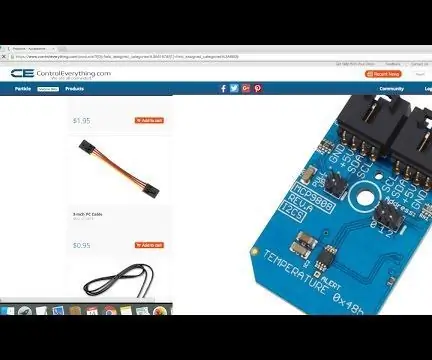
Mục lục:
- Tác giả John Day [email protected].
- Public 2024-01-30 13:32.
- Sửa đổi lần cuối 2025-01-23 15:15.


MCP9808 là một bộ cảm biến nhiệt độ kỹ thuật số có độ chính xác cao ± 0,5 ° C I2C mini module. Chúng được bao gồm với các thanh ghi người dùng có thể lập trình để tạo điều kiện thuận lợi cho các ứng dụng cảm biến nhiệt độ. Cảm biến nhiệt độ có độ chính xác cao MCP9808 đã trở thành tiêu chuẩn công nghiệp về yếu tố hình thức và độ thông minh, cung cấp tín hiệu cảm biến được hiệu chỉnh, phân tuyến ở định dạng kỹ thuật số, I2C.
Trong hướng dẫn này, giao diện của mô-đun cảm biến MCP9808 với arduino nano đã được chứng minh. Để đọc các giá trị nhiệt độ, chúng tôi đã sử dụng raspberry pi với bộ điều hợp I2c. Bộ điều hợp I2C này giúp kết nối với mô-đun cảm biến dễ dàng và đáng tin cậy hơn.
Bước 1: Yêu cầu phần cứng:

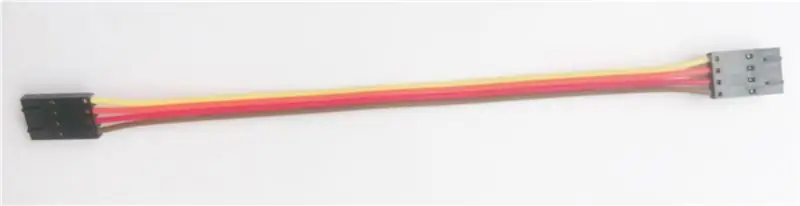

Các tài liệu mà chúng tôi cần để hoàn thành mục tiêu của mình bao gồm các thành phần phần cứng sau:
1. MCP9808
2. Arduino Nano
3. Cáp I2C
4. I2C Shield cho Arduino nano
Bước 2: Kết nối phần cứng:
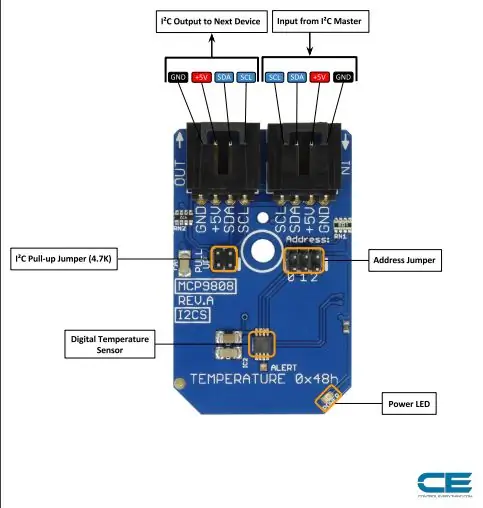

Phần kết nối phần cứng về cơ bản giải thích các kết nối dây cần thiết giữa cảm biến và arduino nano. Đảm bảo các kết nối chính xác là điều cần thiết cơ bản trong khi làm việc trên bất kỳ hệ thống nào để có kết quả đầu ra mong muốn. Vì vậy, các kết nối cần thiết như sau:
MCP9808 sẽ hoạt động trên I2C. Đây là sơ đồ đấu dây ví dụ, minh họa cách đấu dây cho từng giao diện của cảm biến.
Ngoài ra, bo mạch được định cấu hình cho giao diện I2C, vì vậy, chúng tôi khuyên bạn nên sử dụng kết nối này nếu bạn không có kiến thức khác. Tất cả những gì bạn cần là bốn dây!
Chỉ cần bốn kết nối là chân Vcc, Gnd, SCL và SDA và chúng được kết nối với sự trợ giúp của cáp I2C.
Các kết nối này được thể hiện trong các hình trên.
Bước 3: Mã đo nhiệt độ:
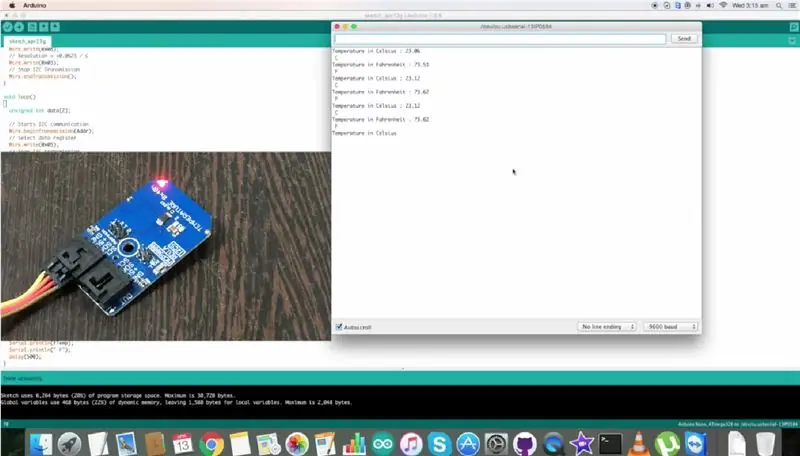
Hãy bắt đầu với mã Arduino ngay bây giờ.
Trong khi sử dụng mô-đun cảm biến với Arduino, chúng tôi bao gồm thư viện Wire.h. Thư viện "Wire" chứa các chức năng hỗ trợ giao tiếp i2c giữa cảm biến và bảng Arduino.
Toàn bộ mã Arduino được cung cấp bên dưới để thuận tiện cho người dùng:
#bao gồm
// MCP9808 địa chỉ I2C là 0x18 (24)
#define Addr 0x18
void setup ()
{
// Khởi tạo giao tiếp I2C dưới dạng MASTER
Wire.begin ();
// Giao tiếp nối tiếp khởi tạo, đặt tốc độ truyền = 9600
Serial.begin (9600);
// Bắt đầu truyền I2C
Wire.beginTransmission (Addr);
// Chọn thanh ghi cấu hình
Wire.write (0x01);
// Chế độ chuyển đổi liên tục, mặc định Power-up
Wire.write (0x00);
Wire.write (0x00);
// Dừng truyền I2C
Wire.endTransmission ();
// Bắt đầu truyền I2C
Wire.beginTransmission (Addr);
// Chọn thanh ghi độ phân giải
Wire.write (0x08);
// Độ phân giải = +0.0625 / C
Wire.write (0x03);
// Dừng truyền I2C
Wire.endTransmission ();
}
void loop ()
{
dữ liệu int không dấu [2];
// Bắt đầu giao tiếp I2C
Wire.beginTransmission (Addr);
// Chọn thanh ghi dữ liệu
Wire.write (0x05);
// Dừng truyền I2C
Wire.endTransmission ();
// Yêu cầu 2 byte dữ liệu
Wire.requestFrom (Addr, 2);
// Đọc 2 byte dữ liệu
// tạm thời MSB, tạm thời LSB
if (Wire.available () == 2)
{
data [0] = Wire.read ();
data [1] = Wire.read ();
}
// Chuyển dữ liệu thành 13 bit
int temp = ((dữ liệu [0] & 0x1F) * 256 + dữ liệu [1]);
nếu (nhiệt độ> 4095)
{
nhiệt độ - = 8192;
}
float cTemp = temp * 0,0625;
float fTemp = cTemp * 1.8 + 32;
// Xuất dữ liệu ra màn hình
Serial.print ("Nhiệt độ tính bằng độ C:");
Serial.println (cTemp);
Serial.println ("C");
Serial.print ("Nhiệt độ tính bằng Fahrenheit:");
Serial.println (fTemp);
Serial.println ("F");
chậm trễ (500);
}
Trong thư viện dây Wire.write () và Wire.read () được sử dụng để viết các lệnh và đọc đầu ra của cảm biến.
Serial.print () và Serial.println () được sử dụng để hiển thị đầu ra của cảm biến trên màn hình nối tiếp của Arduino IDE.
Đầu ra của cảm biến được hiển thị trong hình trên.
Bước 4: Ứng dụng:

Cảm biến nhiệt độ kỹ thuật số MCP9808 có một số ứng dụng cấp công nghiệp kết hợp tủ đông và tủ lạnh công nghiệp cùng với các bộ xử lý thực phẩm khác nhau. Cảm biến này có thể được sử dụng cho nhiều máy tính cá nhân, máy chủ cũng như các thiết bị ngoại vi PC khác.
Đề xuất:
Giám sát nhiệt độ bằng MCP9808 và Raspberry Pi: 4 bước

Giám sát nhiệt độ Sử dụng MCP9808 và Raspberry Pi: MCP9808 là một cảm biến nhiệt độ kỹ thuật số có độ chính xác cao ± 0,5 ° C I2C mini module. Chúng được bao gồm với các thanh ghi người dùng có thể lập trình để tạo điều kiện thuận lợi cho các ứng dụng cảm biến nhiệt độ. Cảm biến nhiệt độ có độ chính xác cao MCP9808 đã trở thành một ngành
Giám sát tăng tốc bằng Raspberry Pi và AIS328DQTR bằng Python: 6 bước

Theo dõi gia tốc bằng Raspberry Pi và AIS328DQTR Sử dụng Python: Gia tốc là hữu hạn, tôi nghĩ theo một số định luật Vật lý. - Terry Riley Một con báo gêpa sử dụng khả năng tăng tốc đáng kinh ngạc và thay đổi tốc độ nhanh chóng khi đuổi theo. Sinh vật tốc độ nhất thỉnh thoảng lên bờ sử dụng tốc độ cao nhất của mình để bắt con mồi. Các
Giám sát nhiệt độ sử dụng MCP9808 và Photon hạt: 4 bước

Giám sát nhiệt độ Sử dụng MCP9808 và Photon hạt: MCP9808 là một cảm biến nhiệt độ kỹ thuật số có độ chính xác cao ± 0,5 ° C I2C mini module. Chúng được bao gồm với các thanh ghi người dùng có thể lập trình để tạo điều kiện thuận lợi cho các ứng dụng cảm biến nhiệt độ. Cảm biến nhiệt độ có độ chính xác cao MCP9808 đã trở thành một ngành
Pool Pi Guy - Hệ thống cảnh báo điều khiển bằng AI và Giám sát hồ bơi bằng Raspberry Pi: 12 bước (có hình ảnh)

Pool Pi Guy - Hệ thống cảnh báo điều khiển bằng AI và Giám sát hồ bơi bằng Raspberry Pi: Có một hồ bơi tại nhà là một niềm vui, nhưng đi kèm với trách nhiệm lớn. Lo lắng lớn nhất của tôi là giám sát xem có ai ở gần hồ bơi mà không có người giám sát (đặc biệt là trẻ nhỏ) hay không. Sự khó chịu lớn nhất của tôi là đảm bảo rằng đường nước hồ bơi không bao giờ đi dưới ống dẫn máy bơm
Sửa bảng công tắc bị hỏng thành công tắc cảm ứng thông minh với giám sát nhiệt độ: 4 bước

Sửa bảng công tắc bị hỏng thành công tắc cảm ứng thông minh có giám sát nhiệt độ: Tôi biết tất cả các bạn đều gặp phải vấn đề này ít nhất một lần trong đời, bảng công tắc bị hỏng do sử dụng liên tục. rất nhiều thời gian hoặc lò xo bên trong công tắc bị dịch chuyển hoặc m
